|
VIVEMENT LE PRINTEMPS 
Grazie Evalynda per l'invito a tradurre i suoi tutorial 
qui puoi trovare qualche risposta ai tuoi dubbi. Se l'argomento che ti interessa non è presente, ti prego di segnalarmelo. Questo tutorial è stato realizzato con PSPX8 e tradotto con PSPX3 e PSPX, ma può essere realizzato anche con le altre versioni di PSP. Dalla versione X4, il comando Immagine>Rifletti è stato sostituito con Immagine>Capovolgi in orizzontale, e il comando Immagine>Capovolgi con Immagine>Capovolgi in verticale. Nelle versioni X5 e X6, le funzioni sono state migliorate rendendo disponibile il menu Oggetti. Con la nuova versione X7, sono tornati Rifletti>Capovolgi, ma con nuove varianti. Vedi la scheda sull'argomento qui  traduzione in inglese/english translation qui/here traduzione in inglese/english translation qui/here Le vostre versioni Le vostre versioniOccorrente: Materiale qui Per i tubes grazie Colybrix e ValyScrapPassion. Le maschere sono di Valy e Narah. (in questa pagina trovi i links ai siti dei creatori di tubes) Filtri: se hai problemi con i filtri, consulta la mia sezione filtri qui Mehdi - Wavy Lab 1.1 qui Mehdi - Fur qui Mehdi - Kaleidoscope 2.1 qui Alien Skin Eye Candy 5 Nature - Water Drops qui  non esitare a cambiare modalità di miscelatura e opacità secondo i colori utilizzati. Apri le maschere in PSP e minimizzale con il resto del materiale (non dimenticare di cancellare le firme dei tubes). Imposta il colore di primo piano con #a8e660, e il colore di sfondo con #25772a. 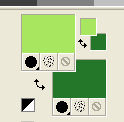 1. Apri Calque Alpha. Questa immagine, che sarà la base del tuo lavoro, non è vuota, ma contiene le selezioni salvate sul canale alfa. Effetti>Plugins>Mehdi - Wavy Lab 1.1. Questo filtro crea gradienti con i colori della tua paletta. Il primo è il colore di sfondo, il secondo quello di primo piano. Degli altri due colori creati dal filtro, cambia il terzo con il colore bianco #ffffff, e il quarto con il colore #74a7fe 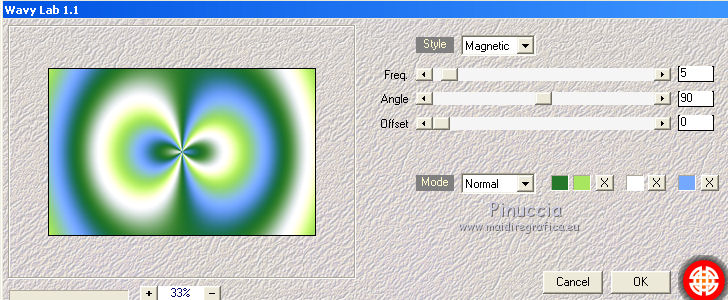 Livelli>Nuovo livello raster. Selezione>Seleziona tutto. Apri il tube del paesaggio e vai a Modifica>Copia. Torna al tuo lavoro e vai a Modifica>Incolla nella selezione. Selezione>Deseleziona. 2. Effetti>Effetti di immagine>Motivo unico, con i settaggi standard.  Regola>Sfocatura>Sfocatura gaussiana- raggio 40.  Livelli>Unisci>Unisci giù. Effetti>Plugins>Mehdi - Fur 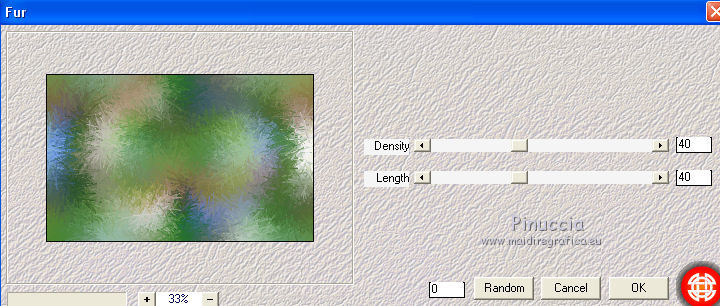 Effetti>Effetti di bordo>Aumenta di più. 3. Imposta il colore di primo piano con il colore bianco. Livelli>Nuovo livello raster. Riempi  il livello con il colore bianco. il livello con il colore bianco.Livelli>Nuovo livello maschera>Da immagine. Apri il menu sotto la finestra di origine e vedrai la lista dei files aperti. Seleziona la maschera VS145  Effetti>Effetti di bordo>Aumenta di più. Livelli>Unisci>Unisci gruppo. 4. Livelli>Duplica. Livelli>Unisci>Unisci giù. Selezione>Carica/Salva selezione>Carica selezione da canale alfa. La selezione #1 è subito disponibile. Devi soltanto cliccare Carica. 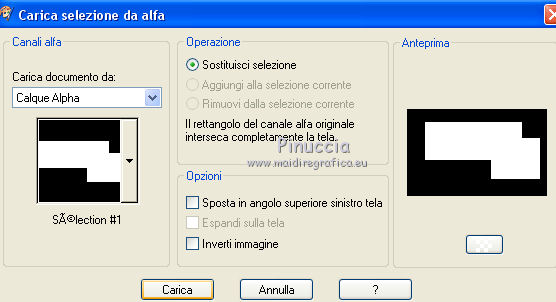 Premi sulla tastiera il tasto CANC  Mantieni selezionato. 5. Modifica>Incolla nella selezione (il tube del paesaggio è sempre in memoria). Selezione>Inverti. Effetti>Effetti 3D>Sfalsa ombra, colore nero.  Ripeti l'Effetto Sfalsa ombra, verticale e orizzontale -10. Selezione>Deseleziona. 6. Livelli>Nuovo livello raster. Riempi  il livello con il colore bianco. il livello con il colore bianco.Livelli>Nuovo livello maschera>Da immagine. Apri il menu sotto la finestra di origine e seleziona la maschera Narah_mask_0651  Prima di unire il gruppo: Immagine>Ridimensiona, al 30%, tutti i livelli non selezionato. Livelli>Unisci>Unisci gruppo. Effetti>Effetti di bordo>Aumenta. Tasto K sulla tastiera per attivare lo strumento Puntatore  e imposta Posizione X: 102,00 e Posizione Y: 38.00 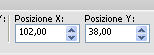 7. Attiva il livello inferiore. Livelli>Duplica. Effetti>Plugins>Mehdi - Kaleidoscope 2.1. 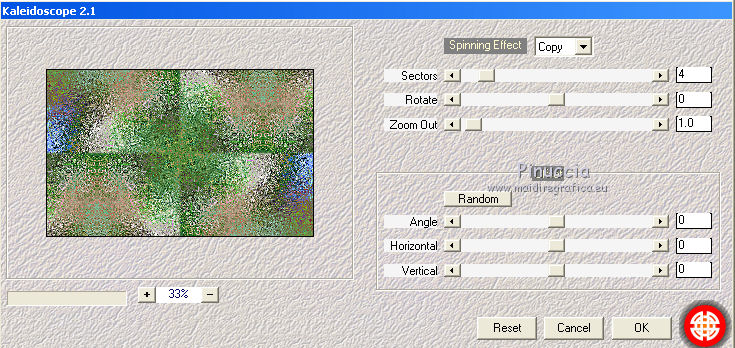 Selezione>Carica/Salva selezione>Carica selezione da canale alfa. Apri il menu delle selezioni e carica la selezione #2.  Premi sulla tastiera il tasto CANC  Selezione>Deseleziona. Effetti>Effetti di bordo>Aumenta. 8. Selezione>Carica/Salva selezione>Carica selezione da canale alfa. Apri il menu delle selezioni e carica la selezione #3. 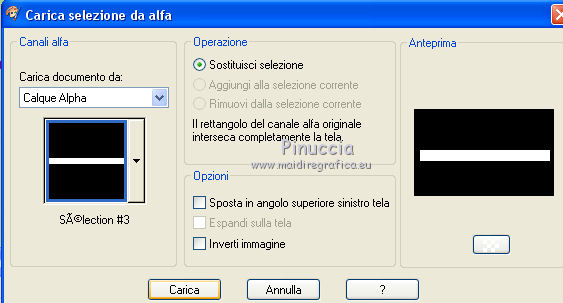 Premi sulla tastiera il tasto CANC  Selezione>Deseleziona. Cambia la modalità di miscelatura di questo livello in Sovrapponi. 9. Attiva il livello superiore. Apri il tube degli uccelli oiseaux28-coly, e vai a Modifica>Copia. Torna al tuo lavoro e vai a Modifica>Incolla come nuovo livello. Immagine>Ridimensiona, al 40%, tutti i livelli non selezionato. Regola>Messa a fuoco>Metti a fuoco. Strumento Puntatore  e imposta Posizione X: 575,00 e Posizione Y: 45,00 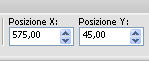 Effetti>Effetti 3D>Sfalsa ombra, colore nero. 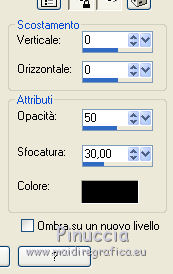 10. Apri il tube dei fiori fleurs de printemps, e vai a Modifica>Copia. Torna al tuo lavoro e vai a Modifica>Incolla come nuovo livello. Strumento Puntatore  Imposta Posizione X: 485,00 e Y: 330,00. 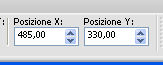 Effetti>Effetti 3D>Sfalsa ombra, colore nero.  11. Apri il tube Evalynda Déco jardin e vai a Modifica>Copia. Torna al tuo lavoro e vai a Modifica>Incolla come nuovo livello. Immagine>Ridimensiona, al 50%, tutti i livelli non selezionato. Regola>Messa a fuoco>Metti a fuoco. Effetti>Effetti 3D>Sfalsa ombra, colore nero. 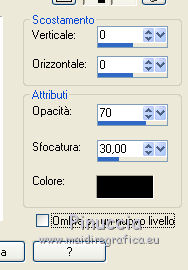 Sposta  il tube in basso al centro. il tube in basso al centro.12. Apri il tube della donna FemmeVSP191 e vai a Modifica>Copia. Torna al tuo lavoro e vai a Modifica>Incolla come nuovo livello. Immagine>Ridimensiona, al 55%, tutti i livelli non selezionato. Regola>Messa a fuoco>Metti a fuoco. Strumento Puntatore  e imposta Posizione X: 16,00 e Posizione Y: 16,00 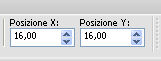 Questi i settaggi per il mio esempio 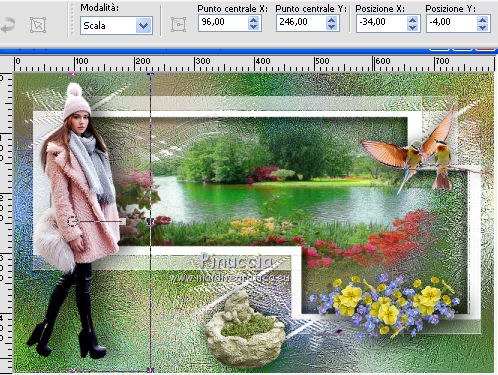 Effetti>Effetti 3D>Sfalsa ombra, colore nero. 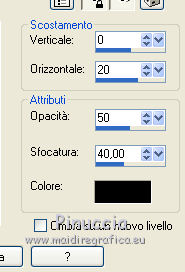 13. Apri il tube dell'erba Herbe printanière e vai a Modifica>Copia. Torna al tuo lavoro e vai a Modifica>Incolla come nuovo livello. Immagine>Rifletti. Oggetti>Allinea>Inferiore, o sposta  il tube in basso, sul bordo. il tube in basso, sul bordo.14. Apri il tube Titre, colorizza a tuo piacimento e vai a Modifica>Copia. Torna al tuo lavoro e vai a Modifica>Incolla come nuovo livello. Spostalo  / / dove preferisci. dove preferisci.I miei settaggi Posizione X: 145,00 e Posizione Y: 290,00  Effetti>Effetti 3D>Sfalsa ombra, colore nero.  15. Attiva il livello inferiore. Modifica>Copia. Immagine>Aggiungi bordatura, 2 pixels, simmetriche, colore di sfondo. Selezione>Seleziona tutto. Immagine>Aggiungi bordatura, 45 pixels, simmetriche, colore bianco. Selezione>Inverti. Effetti>Effetti 3D>Sfalsa ombra, colore nero.  Ripeti l'Effetto Sfalsa ombra, verticale e orizzontale -5. 16. Selezione>Modifica>Contrai - 5 pixels. Livelli>Nuovo livello raster. Modifica>Incolla nella selezione. Regola>Sfocatura>Sfocatura gaussiana - raggio 30  Mantieni selezionato. 17. Effetti>Plugins>Alien Skin Eye Candy 5 Nature - Water Drops 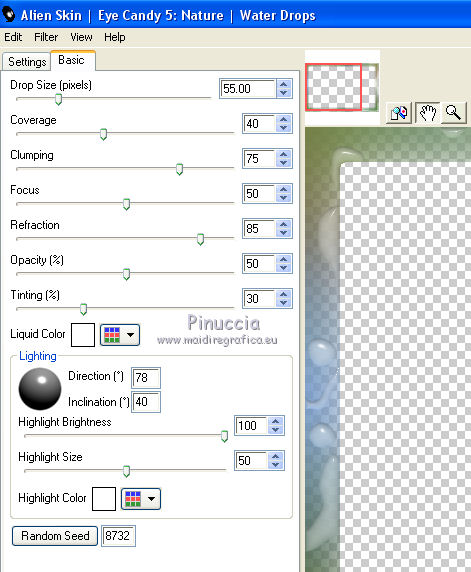 Se vuoi cambiare il risultato, puoi cliccare su Random Seed, finché non vedi quello che preferisci. Effetti>Effetti di bordo>Aumenta di più. Selezione>Deseleziona. 18. Immagine>Aggiungi bordatura, 2 pixels, simmetriche, colore di sfondo. Firma il tuo lavoro e salva in formato jpg. Versione con tubes di Gabry e Mina   Le vostre versioni Le vostre versioni Olimpia  Annuska  Puoi scrivermi se hai problemi o dubbi, o trovi un link che non funziona, o soltanto per un saluto. 24 Febbraio 2020 |